В этом руководстве объясняется, как принудительно перезагрузить или выполнить полный сброс Apple iPhone SE второго (2020) и третьего (2022) поколений, а также как активировать режим Device Firmware Upgrade (DFU) для устранения неполадок вашего устройства, если это необходимо.

Принудительный сброс, по сути, принудительно перезагружает ваш iPhone, что полезно, если устройство зависает, выдает ошибки или полностью перестало реагировать. Режим DFU, с другой стороны, восстанавливает iPhone, если сброс или стандартный режим восстановления не решают возникшую проблему.
Режим DFU позволяет устройству взаимодействовать с iTunes, обновлять прошивку и восстанавливать ОС без автоматической установки последней загруженной версии. Он полезен для установки старых версий iOS, если бета-версия работает некорректно, или если с джейлбрейком возникли проблемы.
Как принудительно перезагрузить iPhone SE (модели 2020 и 2022 годов)
Следующие нажатия кнопок следует выполнять быстро, одно за другим.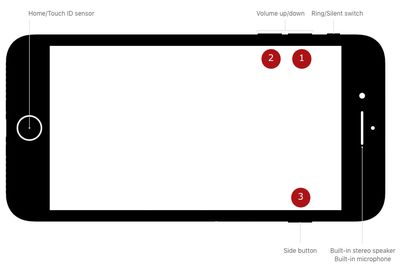
- Быстро нажмите и отпустите кнопку увеличения громкости.
- Быстро нажмите и отпустите кнопку уменьшения громкости.
- Наконец, нажмите и удерживайте боковую кнопку (она же кнопка питания), пока не увидите черный экран, затем отпустите.
Примерно через 10 секунд удержания боковой кнопки ваш iPhone SE принудительно перезагрузится.
Как активировать режим DFU на iPhone SE (модели 2020 и 2022 годов)
- Включите свой iPhone, если он еще не включен.
- Подключите его к компьютеру с помощью кабеля Lightning-USB.
- На своем iPhone сразу нажмите кнопку увеличения громкости, а затем кнопку уменьшения громкости.
- Далее нажмите и удерживайте боковую кнопку (или кнопку питания), пока экран вашего iPhone не станет черным.
- Отпустите боковую кнопку, а затем одновременно нажмите и удерживайте боковую кнопку и кнопку уменьшения громкости примерно пять секунд.
- Теперь отпустите боковую кнопку, но продолжайте нажимать кнопку уменьшения громкости. Экран должен оставаться черным.
- Дождитесь автоматического запуска Finder. Вы увидите сообщение: «Ваш Mac обнаружил iPhone в режиме восстановления. Вы должны восстановить этот iPhone, прежде чем его можно будет использовать». Если вы не видите сообщение, повторите описанные выше действия.
Как только вы закроете запрос восстановления Finder, вы можете восстановить свой iPhone до заводских настроек, выбрав «Восстановить iPhone» на экране режима восстановления iPhone. После восстановления ваш iPhone автоматически выйдет из режима DFU и загрузится до экрана активации.
Как выйти из режима DFU на iPhone SE (модели 2020 и 2022 годов)
Если вы включили режим DFU и хотите выйти из него вручную, вот как это делается.
- Быстро нажмите и отпустите кнопку увеличения громкости на вашем iPhone.
- Нажмите и отпустите кнопку уменьшения громкости.
- Нажмите и удерживайте боковую кнопку, пока на экране вашего iPhone не появится логотип Apple.
Теперь ваш iPhone должен был выйти из режима восстановления DFU.

















